Word2019是一款界面美观的办公软件。这个软件可以用于文本处理。如果我们在使用的时候遇到太多的分页符,该如何删除?如果不知道怎么操作,可以看看下面的教程。
删除分页符其实很简单。用“ctrl F”调出搜索框,点击搜索后面的倒三角,点击“替换”。
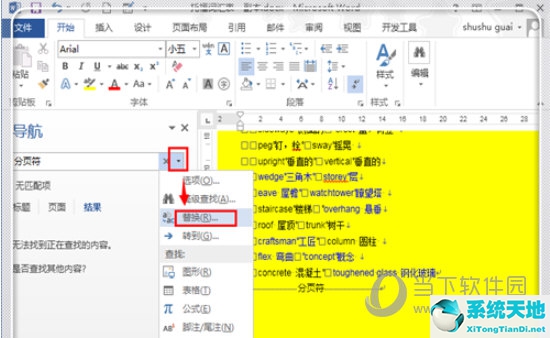
进入搜索替换界面,点击左下角的“更多(M)”展开更多选项。
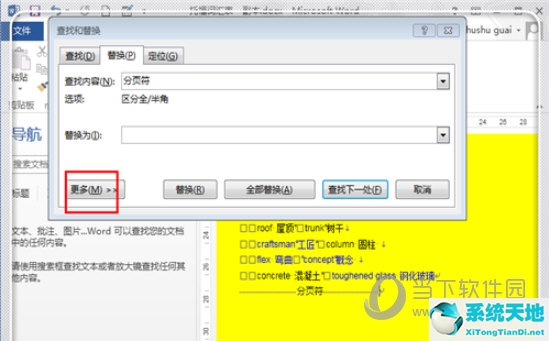
去掉这里所有的勾号。
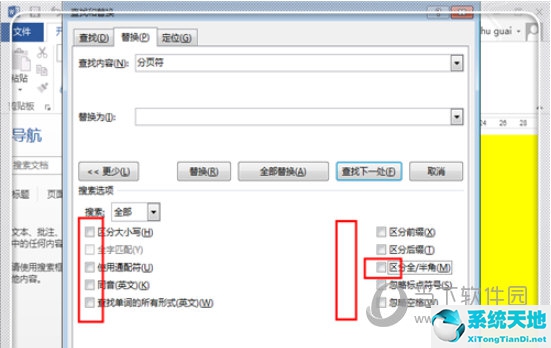
然后将鼠标光标移动到“查找内容”后面的方框,点击一次,再点击下面的“特殊格式”,然后弹出选项,点击“手动分页符”。
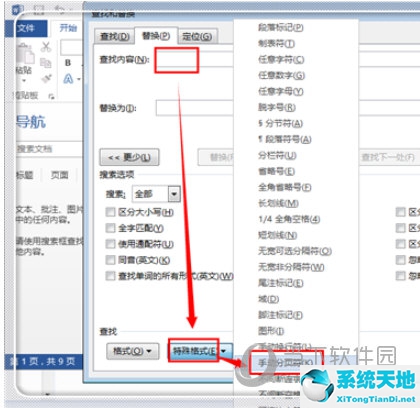
这时“查找内容”中出现一个“m”。当然,下次熟悉了,直接在“查找内容”里输入“m”就可以了。不需要点击“特殊格式”,最后点击“全部替换”。如果您只想更换零件,请单击“更换”逐个更换。
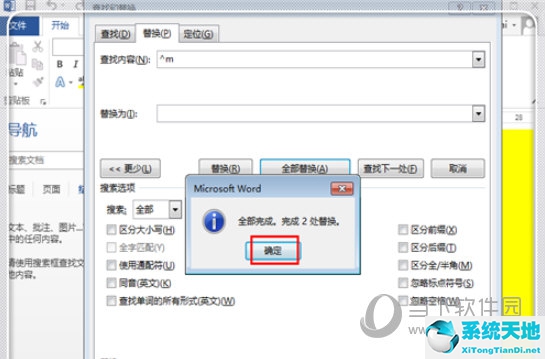
自动查找并替换所有分页符。点击确定,关闭剩余界面,返回到文字编辑窗口。
以上就是边肖给大家带来的word2019中删除分页符的方法。希望对你有帮助。如果你有任何问题,你可以给边肖留言。